Rimozione delle impostazioni della password da un documento PDF
È possibile rimuovere le impostazioni della password da un documento PDF.
|
NOTA
|
|
Non è possibile rimuovere le impostazioni della password dai seguenti documenti PDF.
Documenti PDF con timbri digitali applicati
Documenti PDF che avevano timbri digitali applicati
|
1.
Aprire il documento PDF da cui rimuovere le impostazioni della password con Desktop Editor.
Per informazioni su come aprire un documento con Desktop Editor, vedere la seguente sezione.
|
NOTA
|
|
Per avviare Desktop Editor da Desktop Browser per aprire un documento PDF, eseguire una delle operazioni seguenti.
Fare clic su
 (Annotazioni) sulla barra multifunzione. (Annotazioni) sulla barra multifunzione.Fare clic su
 per per  (Apri) sulla barra multifunzione e selezionare [Apri]. (Apri) sulla barra multifunzione e selezionare [Apri].Fare clic su
 per per  (Apri) sulla barra multifunzione. (Apri) sulla barra multifunzione.Fare clic su
 (Apri) sulla barra multifunzione. (Apri) sulla barra multifunzione.Fare clic con il pulsante destro del mouse e selezionare [Apri] o [Inserisci annotazioni].
Fare doppio clic sul documento PDF (*.pdf).
Se i comandi non vengono visualizzati sulla barra multifunzione di Desktop Browser, vedere la seguente procedura per visualizzarli.
Quest'operazione può anche essere eseguita con i pulsanti della barra degli strumenti. Se i pulsanti non vengono visualizzati sulla barra degli strumenti di Desktop Browser, vedere la seguente procedura per visualizzarli.
Se si trascina un documento PDF su un'icona del collegamento Desktop Editor creata sul desktop per aprire il documento con Desktop Editor, il documento viene convertito in un documento IWB.
|
2.
Fare clic su  (Elim. password) sulla barra multifunzione.
(Elim. password) sulla barra multifunzione.
 (Elim. password) sulla barra multifunzione.
(Elim. password) sulla barra multifunzione.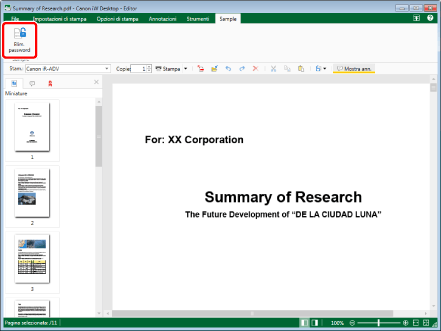
Viene visualizzato un messaggio di conferma.
3.
Fare clic su [Sì].
Le impostazioni della password del documento PDF vengono rimosse.
4.
Salvare il documento PDF.
Per informazioni su come salvare un documento PDF, vedere la seguente sezione.